螺旋階段を作るのに実はそこまで大変なことではありません。
Blenderにはモディファイアに配列という大変便利なツールがあるので、これを使うことでほとんどモデリングせずに簡単に作ることができます。
今回は螺旋階段の作り方について紹介します。
目次
螺旋階段
階段部分
- Cubeからでも良いのですが、今回はCylinderから作っていきたいと思います。
以下の2つを用意し、それそれ原点に配置します。名称はCylinder_a、Cylinder_bとします。
・Cylinder_a:頂点/24、半径/100cm、高さ/20cm、ふたのフィルタイプ/三角の扇形
・Cylinder_b:頂点/24、半径/20cm、高さ/40cm、ふたのフィルタイプ/三角の扇形
- Cylinder_aに「モディファイア:ブーリアン」を付け、演算を差分、オブジェクトにCylinder_bを設定し、適用で穴が開いた状態にします。一旦Cylinder_bは非表示にしておきます。
- 編集モードの面選択モードで、ショートカットキー「A」で全選択をし、Cylinder_aの底面がZ:0cmにくるようにした後、画像のように24分割の内1つを残して残りは削除します。
- その後辺を選んでショートカットキー「F」で穴を塞ぎます。反対側も同様に行います。
- 追加>エンプティ>十字からEmptyを出し「位置Z:15cm、回転Z:15°」にします。
- Cylinder_aに「モディファイア:配列」を付け、
「数/24、オフセット(OBJ)にチェックを入れエンプティ」を設定します。 - するとエンプティの数値に合わせた配置になります。これで原型はできたようなものです。
- 次は手すりを作っていきます。
CHECK
モディファイアの適用をする前にUV展開をしておくと、配列したオブジェクトも全部展開されてるので楽になります。
手すり
- 手すり用の円柱を用意します。名称はCylinder_cとします。
・Cylinder_c:頂点/12、半径/1cm、高さ/80cm、ふたのフィルタイプ/三角の扇形 - 編集モードでCylinder_cの底面がZ:0cmにくるようにした後、オブジェクトモードで「位置をX:95cm、Z:20cm」とし適用>全トランスフォームで適用します。
- 次にオブジェクトモードで「回転をZ:7.5°」かけて再度適用します。ここまで行くとCylinder_cが画像のような位置に行きます。
- Cylinder_cに「モディファイア:配列」を付け、「数を24、オフセット(OBJ)にチェックを入れエンプティ」を設定します。
- Cubeを出し、編集モードで辺を1辺だけ残して他は削除します。

- 先ほどの辺の頂点を円柱の上面中心にある頂点にスナップします。ワイヤーフレームはビューポートオーバーレイ」から表示できます。
- これに「モディファイア:配列」を付け、「数/23、オフセット(OBJ)にチェックを入れエンプティ」を設定します。
- モディファイアを適用し、編集モードで頂点を全選択をしたらショートカットキー「M」で「距離で」を選択しマージします。ここまで来たら名称をCylinder_dとします。
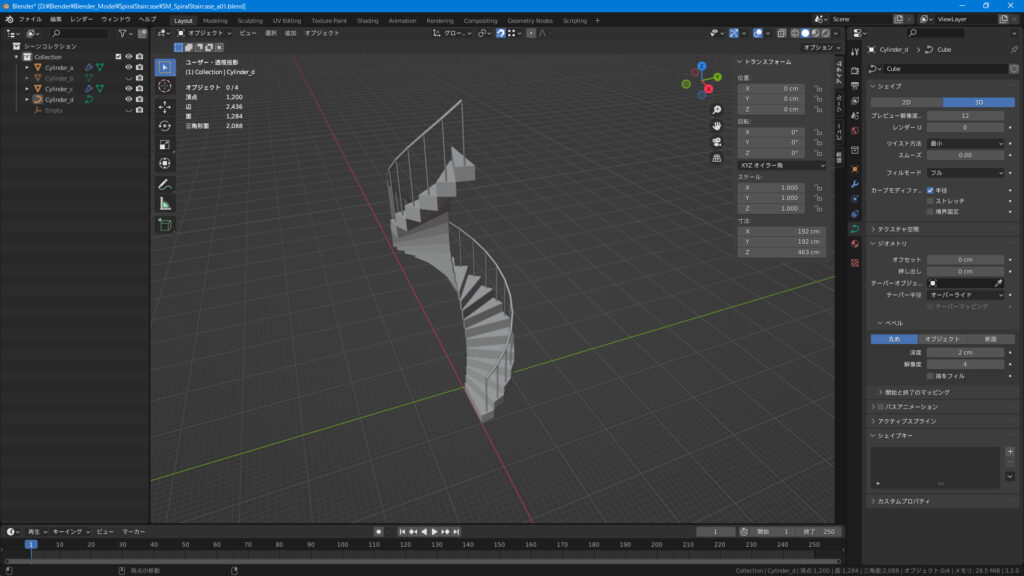
- Cylinder_dをオブジェクトモードで選択し、オブジェクト>変換>カーブでメッシュをカーブに変換します。
- ジオメトリ>ベベルから、丸め、深度/2cm、解像度4に設定します。
CHECK
初めからカーブを使っても良いのですが、「頂点を押し出してはスナップ移動」を何度も繰り返しすのが手間なので今回の手法を取りました。
- 次にカーブの先端を選択します(編集モードの頂点から選択できます)。
- Eで押し出しYの位置を0cmにします。もう一方も同様に行います。
- 下の空間が寂しいので少し足していきます。
- 手すりのカーブを選択し、高さを20cm下げます。これを3つ作ります。
- ジオメトリ>ベベルから、丸め、深度/0.5cm、解像度2に設定します。
- Cubeを2つ(それぞれCube_a、Cube_b)用意しどちらも縦横10cm高さ110cmとします。
編集モードで2つのCubeの底面がZ:0cmにくるようにした後、
・Cube_a「位置をX:95cm、Y:-5cm、Z:0cm」
・Cube_b「位置をX:95cm、Y:5cm、Z:460cm」に配置します。 - 編集モードでCylinder_bの底面がZ:0cmにくるようにした後、高さを調節します。
- 最後にCylinder_a,b,c,dの隠れているポリゴンを削除し、スムーズシェードをかければ、螺旋階段のモデリングは完成です。画像は完成したものです。
オススメの本
モデリングからテクスチャ、ウェイト、ライティングやレンダリングまで一通りを学ぶことができます。
手順や各種機能についても説明がされていて分かりやすい参考書となっていました。
リンク
SHOP
BOOTH
-マナベルCG 出張所-
マナベルCGではBOOTHにて、アセットショップ「マナベルCG 出張所」を開設しています!
テクスチャもpsd、もしくはspp付きで販売していますので、是非とも足を運んでみてください!



まとめ
簡単な作りでしたが螺旋階段に作り方を紹介しました。ほぼ配列だけでできているので、規則的なモデルはすぐに作れると思います。
Twitterも運営していますのでフォローしてくるとうれしいです。
記事投稿のお知らせもしていますのでよろしくお願いいたします。
以上、最後まで読んでいただきありがとうございました。
使用バージョン
ここの記事で使用しているのはBlender3.2.0となっています。


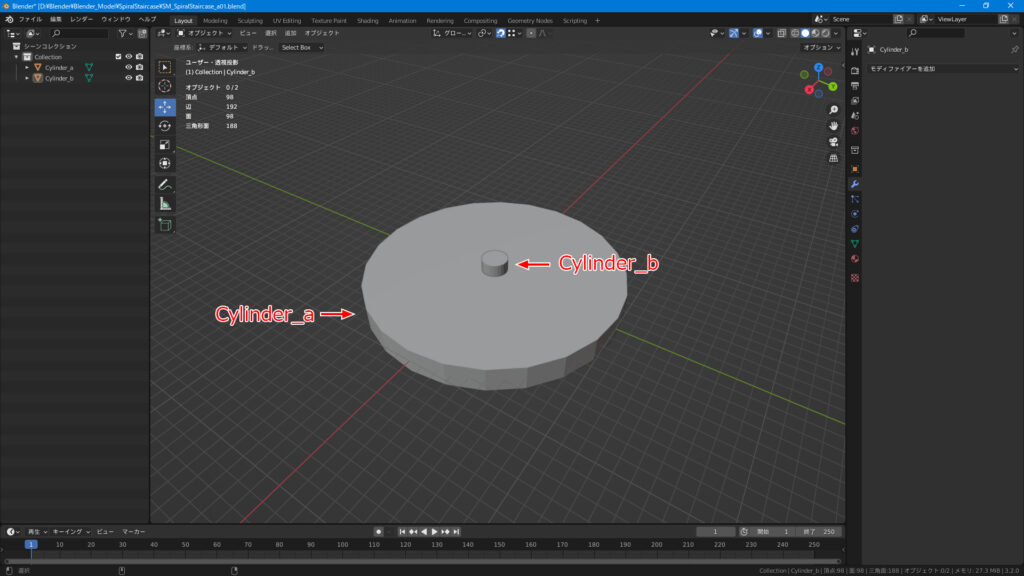
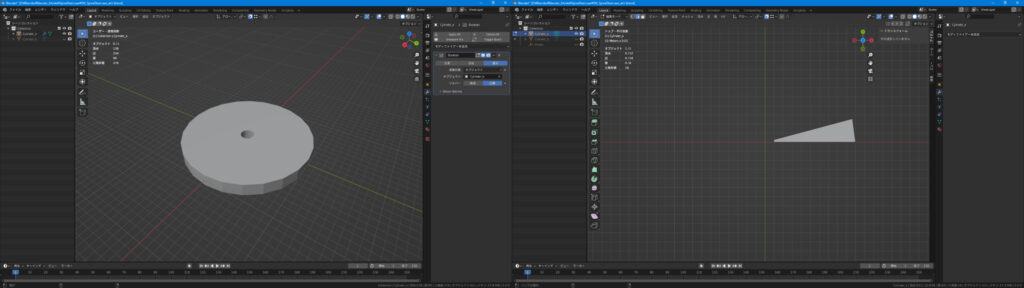
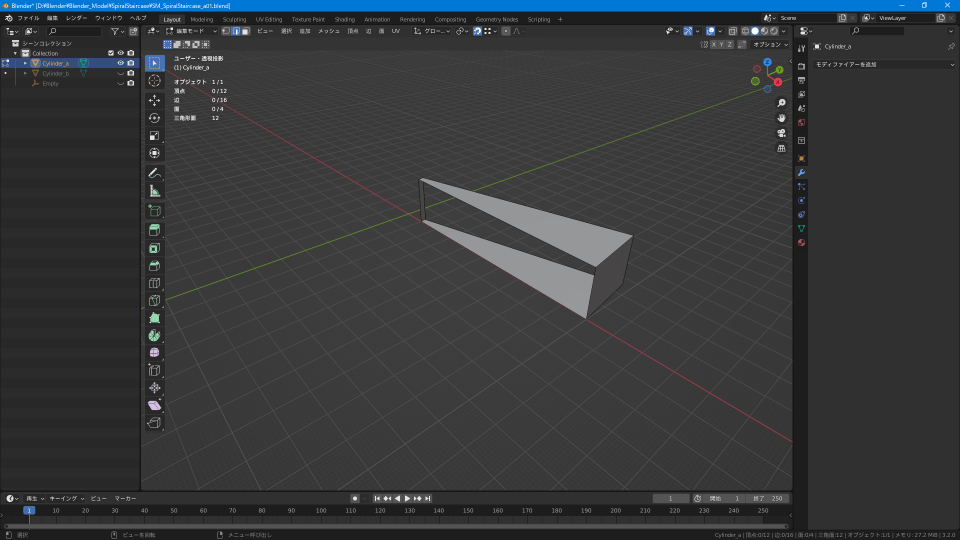

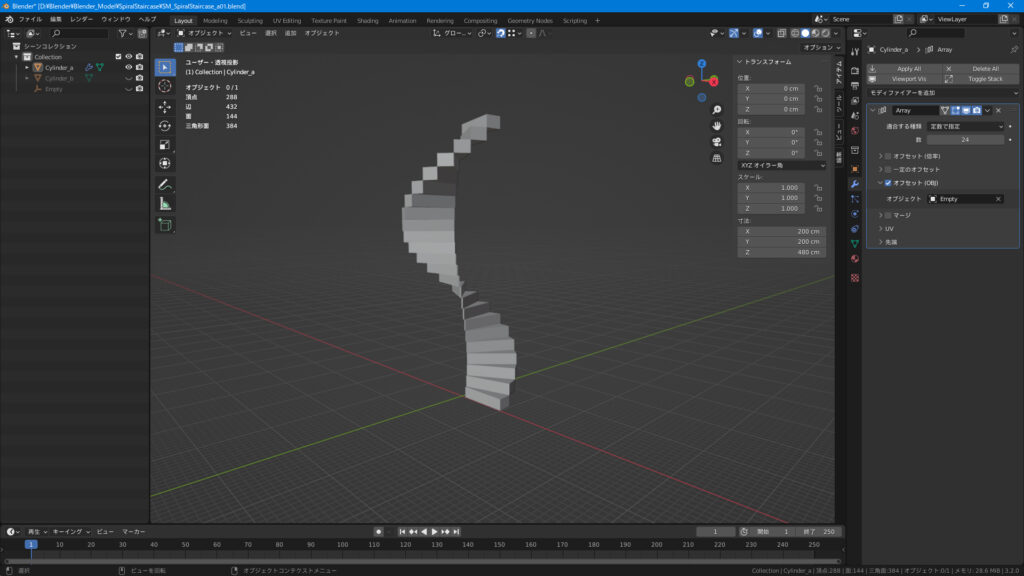
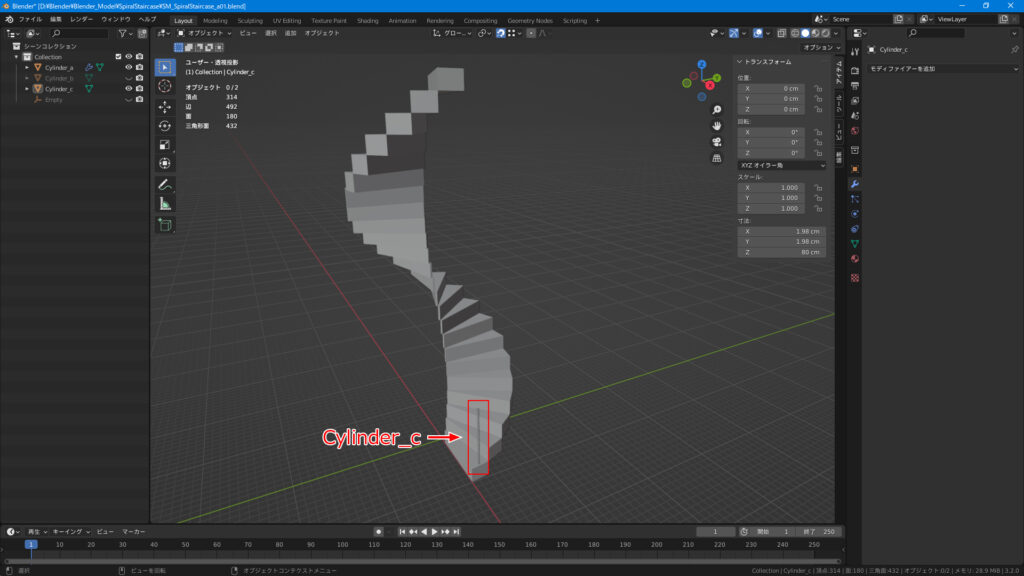
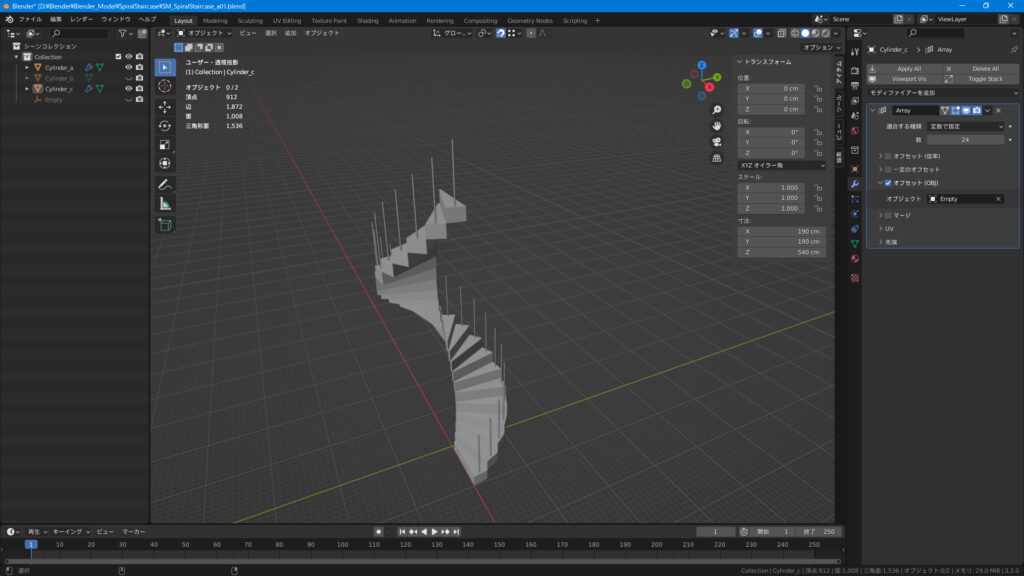
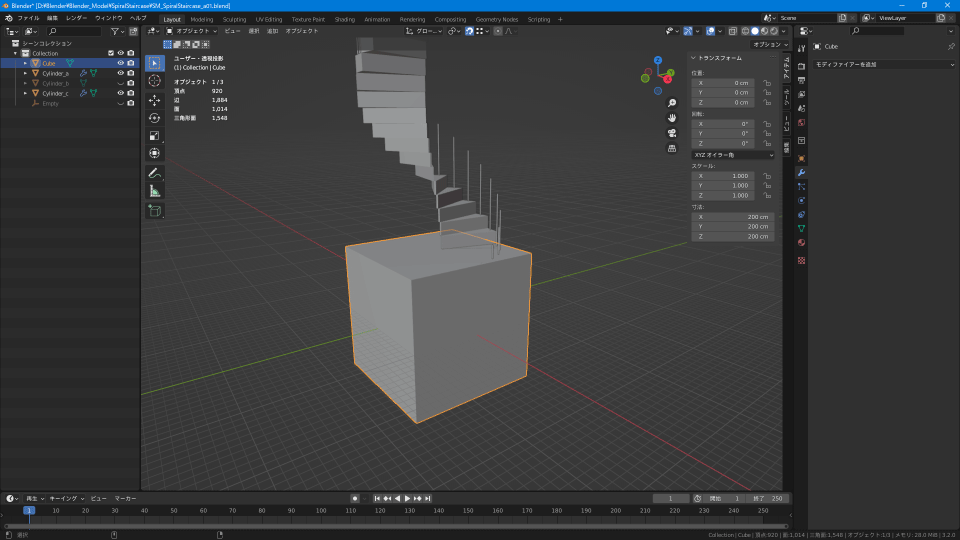
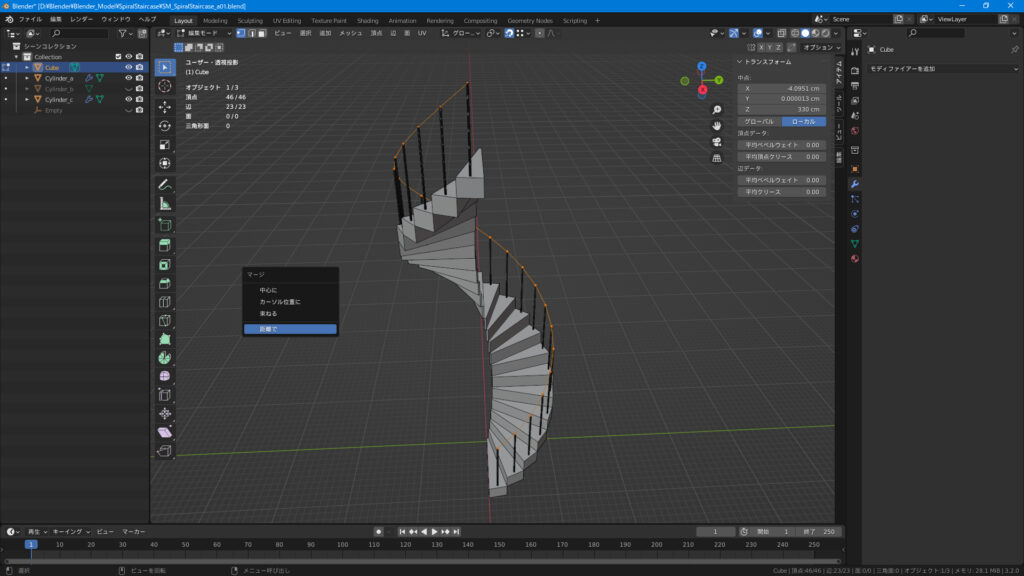
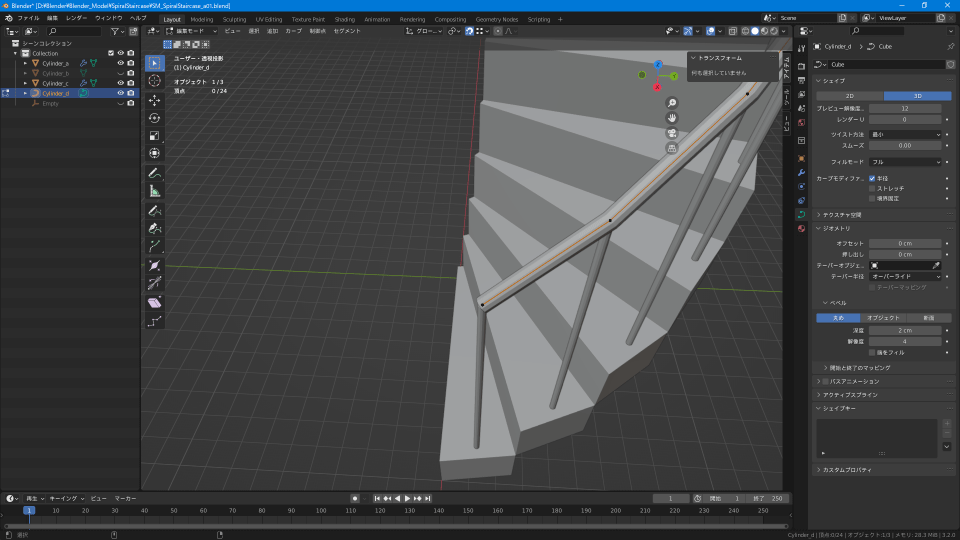
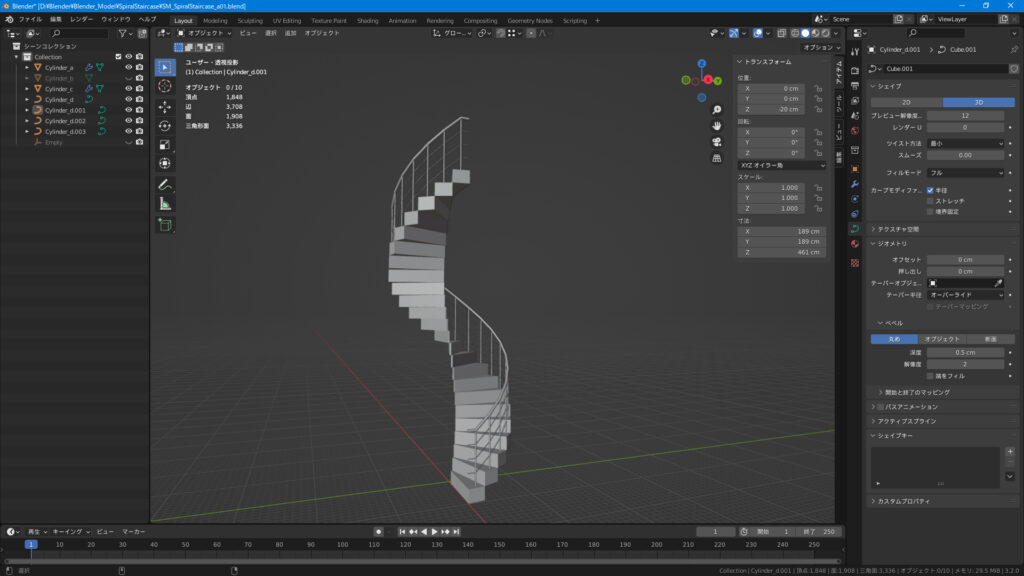
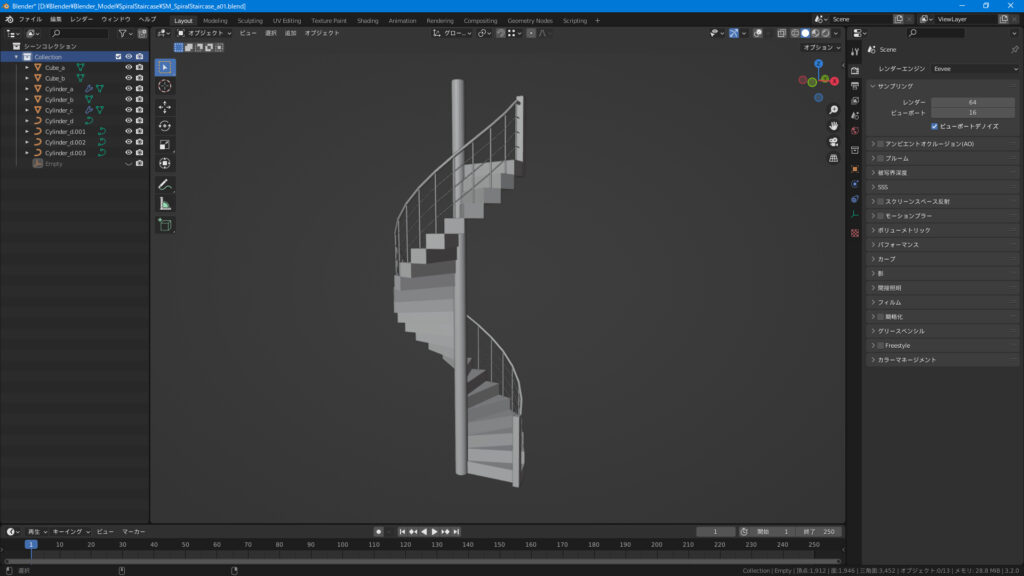









コメント